毎分、新しいFacebookアカウントがハッキングされます。次の被害者になりたくない場合は、Facebookアカウントで2段階認証プロセスを使用してください。
銀行口座から電子メールアカウント、ソーシャルメディアアカウントから閲覧履歴まで、サイバー犯罪者の目には何も隠されていません。 標準レベルの認証により、デバイスがデジタル攻撃にさらされる可能性があります。 個人情報の盗難、したがって、機密情報を保護するには、使用することが不可欠です 二要素認証.
Facebookアカウントで2段階認証プロセスを有効にするとどうなりますか?
Facebookアカウントに2FAを設定すると、2FAへの不正アクセスを防ぐことができます。
- 身元不明のモバイルデバイスまたはコンピューターシステムからアカウントにログインする試みは、パスワードとともに特別な6桁のコードが入力されるまで、拒否されます。
- これとは別に、アカウント所有者以外の誰かがアカウントにログインしようとすると、アカウント所有者はログインが試行されたことを示すアラートメッセージを受け取ります。
アカウントに2要素認証を設定する場合は、2つの方法を使用できます。
- SMSベースのセキュリティメッセージ。
- 専用のアプリベースのコードジェネレーターメソッド。 Google Authenticatorは、そのようなシナリオで利用できるアプリの1つです。
専門家は、Google認証システムの使用がSMSベースのメッセージよりも安全な方法であることを推奨しています。
Google認証システムとは何ですか?
Google Authenticatorは、専用のモバイルセキュリティアプリです。 その動作は2段階の検証に基づいており、アカウントへのアクセスを許可する前にユーザーの信頼性を確認するために使用されます。
Facebookで2要素認証に認証アプリを使用する方法は?
これで、2要素認証とGoogle認証システムに関する基本情報を理解できました。 ウェブや携帯電話で設定するプロセスを簡単に見てみましょう。
- Webから2要素を有効にする方法は?
- お使いの携帯電話から2要素を有効にする方法は?
Webから2要素を有効にする方法は?
次の簡単な手順に従って、Webから2要素認証を有効にします。
1. Facebookアカウントへのログインから始めます。
2. Facebookページの右上隅にある[設定]ボタンをクリックします。
3. 次に、をクリックします 「設定とログイン」 タブ。
4. 表示されたウィンドウから[2要素認証]セクションを選択し、[編集]ボタンをクリックします。
![2要素認証セクションを選択し、[編集]ボタンをクリックします](/f/40ff483f0b423d8dd9da494f0f8d43b2.png)
5. ここでは、テキストメッセージまたは認証アプリから選択できます。
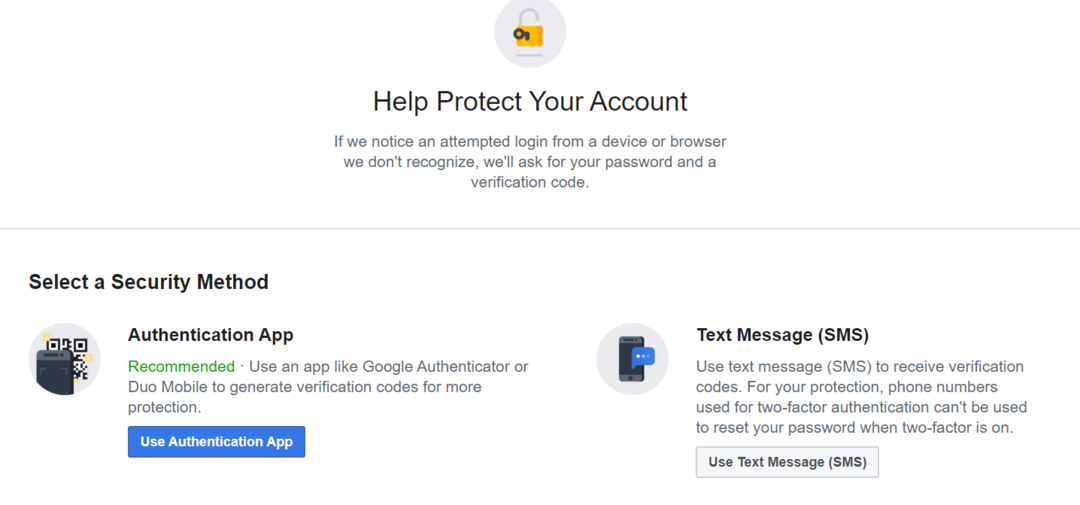
6. SMSコードオプションを選択するには、[テキストメッセージを使用]をクリックし、電話番号を選択して、番号に送信された確認コードを入力します。
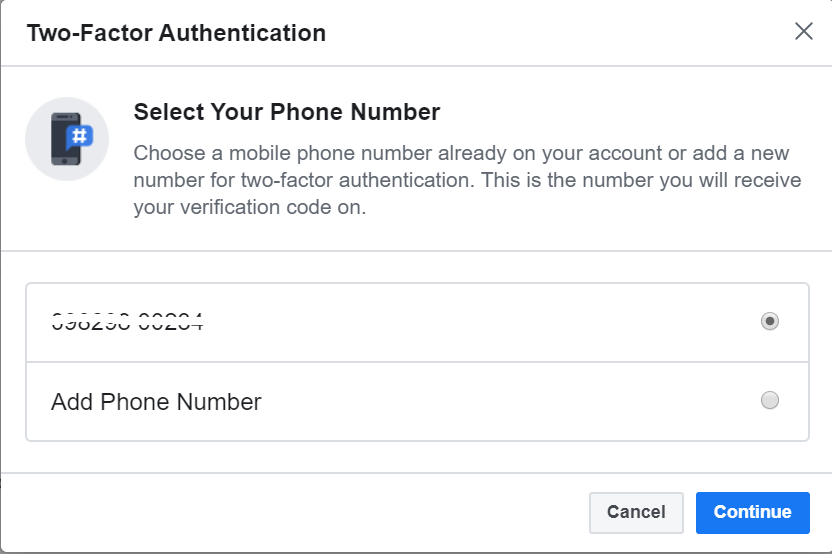
7. または、認証アプリの使用を選択することもできます。
8. 新しいウィンドウが画面に表示され、QRコードが表示されます。 ここでは、QRコードをスキャンするか、Google認証アプリにコードを入力できます。
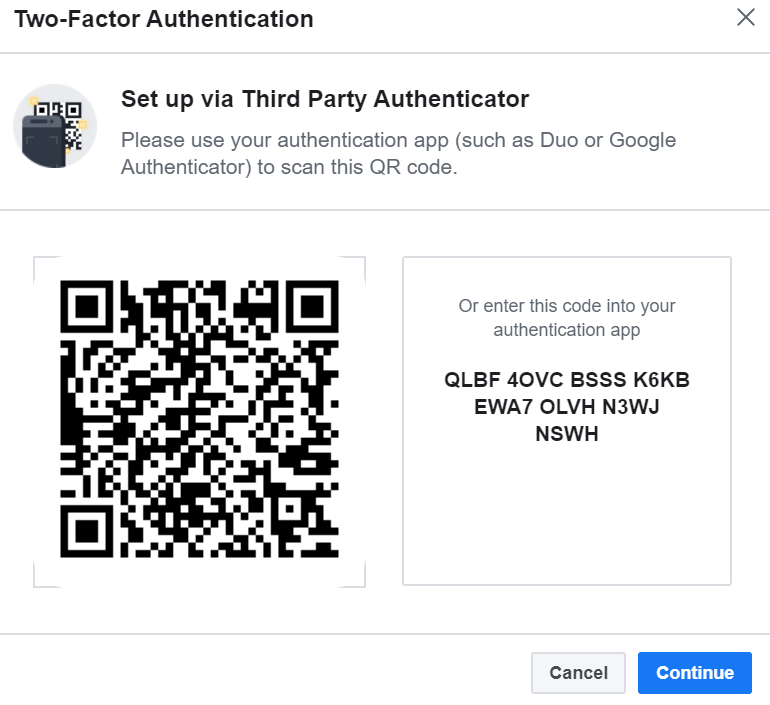
9. 上記の手順に従うと、Webから2要素認証が有効になります。 完了したら、許可されていないデバイスからアカウントにログインしようとするたびに、一意のコードを入力する必要があります。
続きを読む: Facebookで手を振る方法(FacebookアプリとFacebookメッセンジャー)
お使いの携帯電話から2要素を有効にする方法は?
ステップバイステップガイドに従って、モバイルデバイスからFacebookアカウントで2要素認証を有効にしてアクティブにします。
1. モバイルデバイスからFacebookアカウントにログインします。
2. ナビゲーションバーの右端から[メニュー]タブを開きます。
3. 次の手順で、[設定とプライバシー]オプションを開きます。
4. 次に、[設定]ボタンを選択します。
5. [設定]メニューから、[セキュリティとログイン]オプションを選択します。
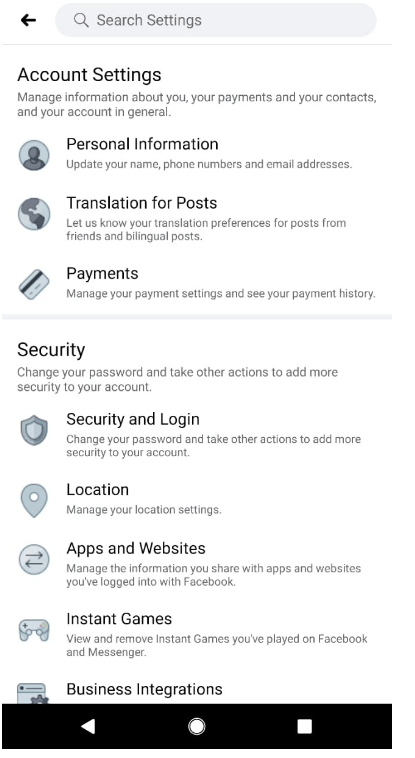
6. 次に、[2要素認証]タブをクリックします。
7. ここから、テキストメッセージまたは認証アプリのいずれかを使用することを選択できます。
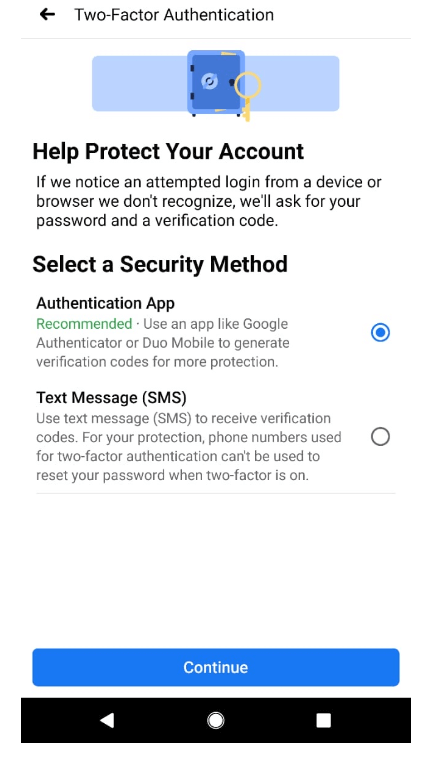
8. テキストメッセージオプションを選択すると、本人確認のために登録済みの携帯電話番号に一意のコードが送信されます。
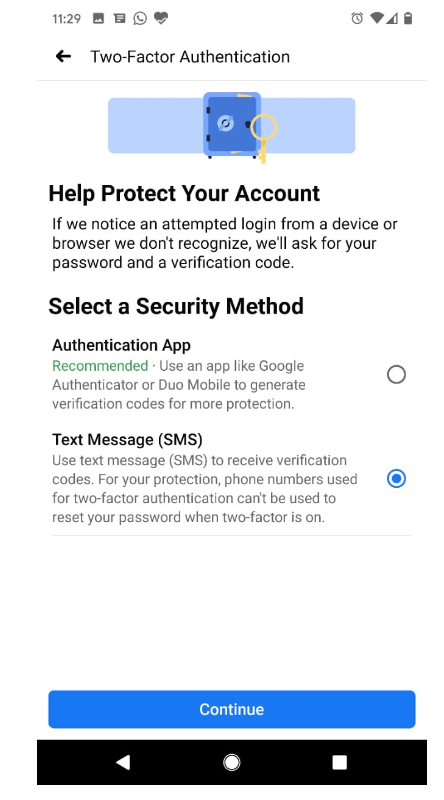
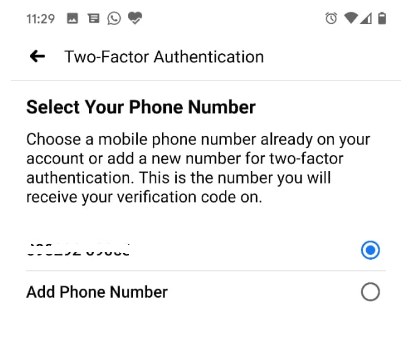
9. または、認証アプリの使用を選択することもできます。 ここにQRコードが提供されます。 QRをスキャンして身元を確認します。確認できない場合は、秘密のコードを手動で入力して身元を確認できます。
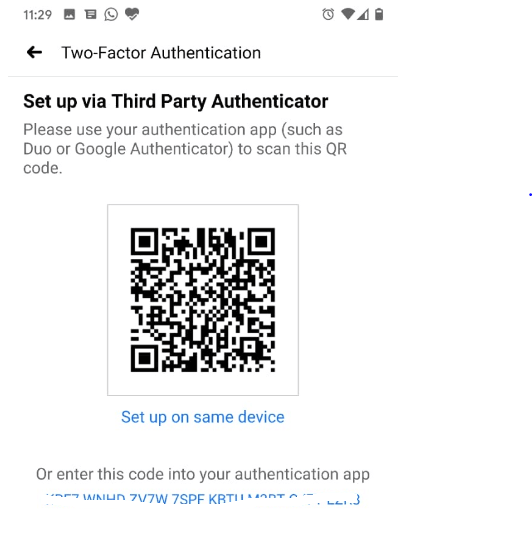
上記の手順を正常に完了すると、Facebookアカウントで2要素認証が正常に有効になったことを示す確認メッセージが表示されます。
続きを読む: Androidスマートフォンで複数のFacebookアカウントを使用する方法
最後の言葉
私たちのブログが、2要素認証の重要性と、セキュリティコードを生成するためのGoogle認証システムの設定方法について十分な洞察を提供してくれることを願っています。
上記の手順に従って、Facebookアカウントを不正アクセスから保護します。